스프링 클라우드 데이터 플로우 공식 레퍼런스를 한글로 번역한 문서입니다.
전체 목차는 여기에 있습니다.
스프링 팀은 현재 커뮤니티의 도움을 받아 Spring Cloud Stream Kinesis 바인더를 유지보수하고 있다. 이 바인더 구현체에 대한 자세한 설명은 spring-cloud/spring-cloud-stream-binder-aws-kinesis에서 확인할 수 있다.
이 문서에선 Kinesis 바인더를 Spring Cloud Stream과 함께 사용하는 간단한 유스 케이스를 하나 리뷰해보겠다.
목차
Prerequisite
데모에 필요한 유일한 요구 사항은 AWS 계정에서 모을 수 있는 credential Access Key, Secret Key, Region이다.
아니면 애플리케이션들을 AWS EC2 인스턴스로 직접 실행하기로 했다면, credential을 직접 명시하지 않아도 된다. 부트스트랩하는 동안 자동으로 발견해 설정될 거다.
Applications
샘플 프로듀서, 컨슈머 애플리케이션은 spring-cloud-dataflow-samples/kinesisdemo에서 레포지토리를 클론받아 뒤에 나오는 실습 내용을 따라가도 된다.
2초 간격으로 새로운 랜덤 UUID를 생성하는 간단한 프로듀서로 시작해보자. UUID를 생성할때마다 Kinesis 스트림에 페이로드로 전송하며, 같은 Kinesis 스트림에 바인딩된 샘플 컨슈머는 이 페이로드를 컨슘해 결과를 로그에 남긴다.
다음은 이 프로듀서와 컨슈머 애플리케이션의 코드다:
@EnableScheduling
@EnableBinding(Source.class)
@SpringBootApplication
public class KinesisProducerApplication {
public static void main(String[] args) {
SpringApplication.run(KinesisProducerApplication.class, args);
}
@Autowired
private Source source;
@Scheduled(fixedRate = 2000L)
public void sendMessage() {
UUID id = UUID.randomUUID();
System.out.println("Before sending : " + id);
source.output().send(MessageBuilder.withPayload(id).build());
System.out.println("After sending : " + id);
}
}
@EnableBinding(Sink.class)
@SpringBootApplication
public class KinesisConsumerApplication {
public static void main(String[] args) {
SpringApplication.run(KinesisConsumerApplication.class, args);
}
@StreamListener("input")
public void input(String foo) {
System.out.println("Hello: " + foo);
}
}
두 애플리케이션 모두 클래스패스에
spring-cloud-stream-binder-kinesis의존성이 있어야 한다. 자세한 내용은 spring-cloud-dataflow-samples/kinesisdemo 데모를 참고해라.
다음은 프로듀서와 컨슈머의 바인더 설정이다:
spring:
cloud:
stream:
bindings:
output:
destination: test-kinesis-stream
content-type: text/plain
cloud:
aws:
credentials:
accessKey: # <YOUR_ACCESS_KEY>
secretKey: # <YOUR_SECRET_KEY>
region:
static: # <YOUR_REGION>
stack:
auto: false
spring:
cloud:
stream:
bindings:
input:
destination: test-kinesis-stream
group: test-kinesis-stream-group
content-type: text/plain
cloud:
aws:
credentials:
accessKey: # <YOUR_ACCESS_KEY>
secretKey: # <YOUR_SECRET_KEY>
region:
static: # <YOUR_REGION>
stack:
auto: false
<YOUR_ACCESS_KEY>,<YOUR_SECRET_KEY>,<YOUR_REGION>은 가지고 있는 credential 정보로 변경해야 한다.
Deployment
AWS Kinesis로 테스트할 준비가 됐다면, 메이븐으로 빌드한 다음 프로듀서와 컨슈머 애플리케이션을 시작하면 된다.
클론받은 디렉토리에서 프로듀서를 시작해라:
java -jar kinesisproducer/target/kinesisproducer-0.0.1-SNAPSHOT.jar
클론받은 디렉토리에서 컨슈머를 시작해라:
java -jar kinesisconsumer/target/kinesisconsumer-0.0.1-SNAPSHOT.jar
Results
Kinesis 스트림 test-kinesis-stream은 프로듀서 애플리케이션이 부트스트랩할 때 자동으로 생성되는 것을 확인할 수 있다.

두 애플리케이션을 모두 실행하고 나면 콘솔에 다음과 같은 로그가 출력되는 것을 볼 수 있을 거다.
프로듀서:
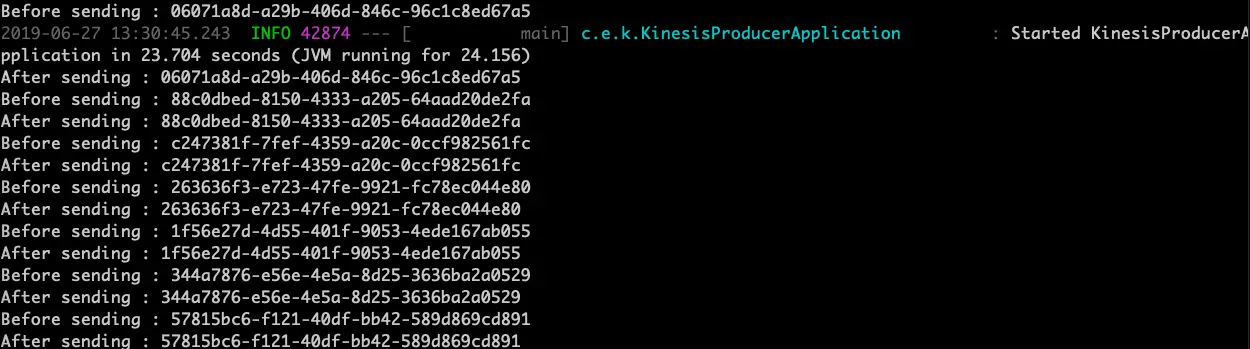
컨슈머:
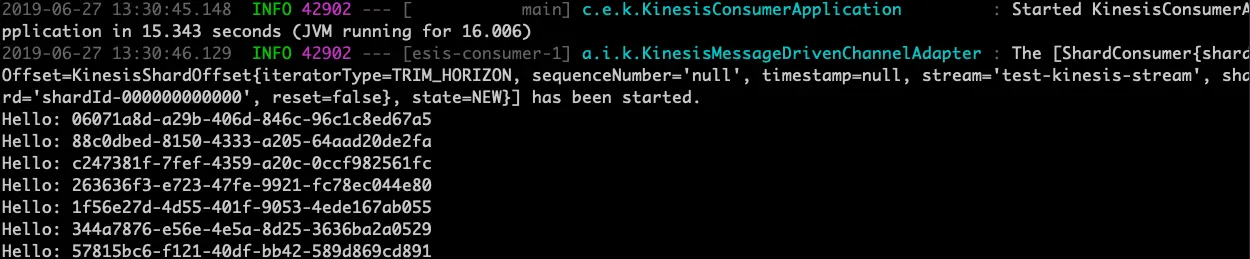
7개의 레코드를 기록한 후에 애플리케이션을 중지했으므로, AWS 콘솔에 있는 모니터링 페이지에서도 Kinesis에서 7개의 레코드를 처리했음을 확인할 수 있다.
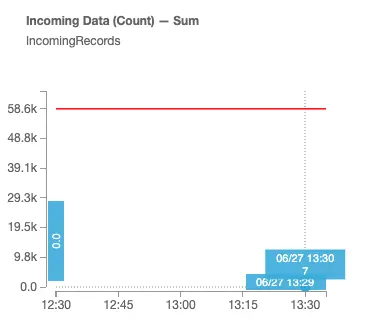
여기선 단순한 데모만 보여줬지만, Kinesis 바인더는 프로듀서와 컨슈머 양쪽 다 포괄적인 바인더 설정들을 제공한다 (DynamoDB Streams도 지원한다!). 자세한 내용은 바인더 문서를 참고해라.
Next :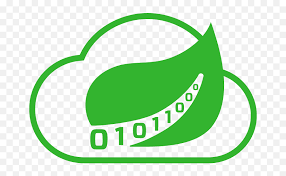 Multi-platform Deployments
Multi-platform Deployments
멀티 플랫폼 배포 관련 레시피 모음집
전체 목차는 여기에 있습니다.